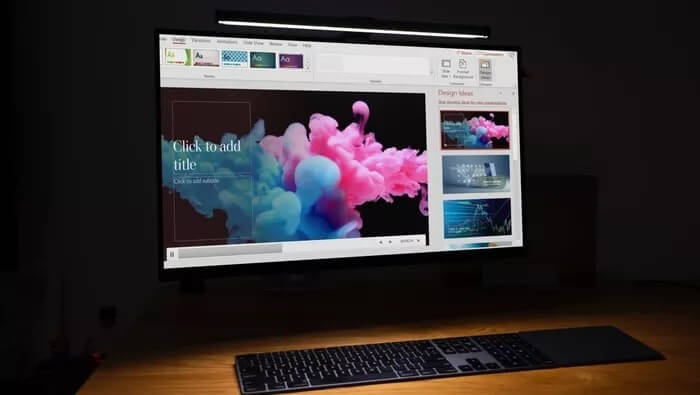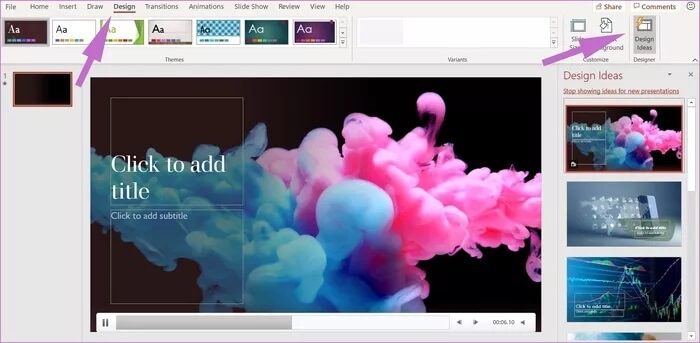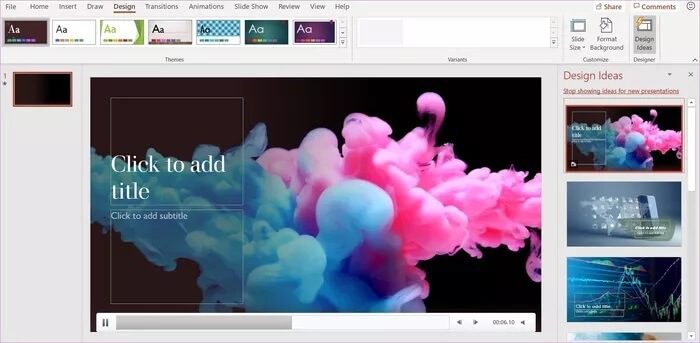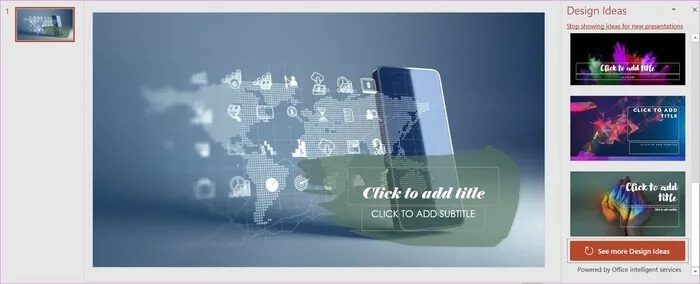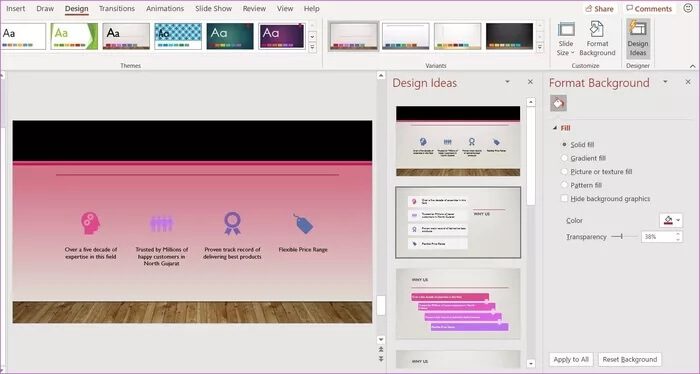Comment utiliser les idées de conception dans PowerPoint
Plus tôt cette année, Microsoft a renommé le groupe Office 365 Posséder Microsoft 365. Le changement n'est pas limité à un nouveau nom uniquement. Avec Microsoft 365, la société ajoute une multitude de fonctionnalités à Word, PowerPoint et Excel. Microsoft Excel obtient une intégration financière tandis que Word est ajouté Microsoft Editor Pour suivre les erreurs grammaticales. Microsoft PowerPoint reçoit des mises à niveau de la fonctionnalité Design Ideas qui aide le consommateur moyen à créer des diapositives attrayantes.
Vous vous demandez peut-être ce que sont exactement les idées de conception dans PowerPoint et comment peuvent-elles améliorer votre flux de travail dans l'application ? Comme son nom l'indique, Design Ideas vous propose des idées de conception prêtes à l'emploi à mettre en œuvre dans une diapositive PowerPoint. Ajoutez simplement les informations pertinentes dans la diapositive et laissez les idées de conception faire le gros du travail.
Design Ideas fait partie de PowerPoint depuis un certain temps. Mais avec la dernière mise à jour de Microsoft 365, la société ajoute la prise en charge de l'arrière-plan vidéo, ce qui fait passer l'ennuyeuse diapositive PPT au niveau supérieur.
Dans cet article, nous expliquerons comment utiliser les idées de conception dans PowerPoint, comment les personnaliser à votre guise, etc.
Où sont situées les idées de design chez POWERPOINT
Lors de la création d'une diapositive, ajoutez toutes les informations telles que le texte, le titre, le sous-titre et les images. Maintenant, allez dans l'onglet "Design«Dans la barre de menu. Tu verras Idées de design Dans le coin droit. Cliquez dessus et vous verrez une liste distincte d'idées de conception sur le côté droit de la diapositive.
Mettre en œuvre des idées de conception dans des diapositives PowerPoint
Avec Design Ideas, toute personne ayant une connaissance de base de PowerPoint peut faire une présentation rapide. C'est la plus grande motivation derrière le travail additif. Offrir aux consommateurs ordinaires des outils d'IA qui améliorent la productivité globale et leur permettent de faire le travail.
Remarque: avant de commencer, permettez-moi de préciser que les idées de conception ne sont disponibles que pour les abonnés Microsoft 365 payants. Vous pouvez accéder à la fonctionnalité Design Ideas sur iOS, Android, Windows, Mac et le Web. Dans cet article, nous nous concentrerons sur Windows, car la plupart des gens utiliseront le bureau pour créer des présentations PowerPoint.
Vous devez vous assurer que la dernière version de PowerPoint est en cours d'exécution sur l'appareil. Pour cela, ouvrez PowerPoint et allez dans Fichier> Compte> Options de mise à jour et sélectionnez Mettre à jour maintenant. Cela vérifiera et installera toutes les mises à jour en attente.
Suivez les étapes ci-dessous pour comprendre plus sur les idées de conception et comment les utiliser dans PowerPoint. Commençons à zéro, d'accord ?
Étape 1: Ouvert Application PowerPoint Et sélectionnez Modèle Pertinent.
Étape 2: Si vous utilisez Idées de design Pour la première fois, commencez avec un modèle simple avec un fond blanc.
Étape 3: Ajoutez un titre et un sous-titre. Allez maintenant à une liste Design , Et vous verrez un tas de Caractéristiques et variantes attrayantes. Voici comment les gens l'utilisent PowerPoint Depuis longtemps.
Étape 4: Clique sur Idées de design, Et tu verras Liste séparée Idées de conception sur le côté droit de la diapositive.
Étape 5: En fonction de votre contenu, vous verrez des idées de conception attrayantes prêtes à l'emploi qui peuvent être mises en œuvre sur la diapositive.
Étape 6: Les premières idées de design auront un arrière-plan vidéo. Cliquez dessus et ça va PowerPoint Téléchargez les supports nécessaires pour vous. Vous pouvez appuyer sur le bouton de lecture pour voir un aperçu de la vidéo en direct lue dans la diapositive.
Selon le thème du PPT, vous pouvez choisir parmi différents arrière-plans pour un démarrage parfait de votre présentation. Par exemple, vous pouvez choisir un contexte financier pour un rapport trimestriel. Vous pouvez également utiliser la technologie IoT (Internet of Things). Les possibilités sont infinies ici.
Vous pouvez utiliser des images personnalisées ou le logo de l'entreprise et utiliser la liste d'idées de conception pour obtenir le meilleur design entre le texte, le logo et l'arrière-plan de l'image. Dans l'exemple ci-dessous, j'ai ajouté un logo d'entreprise, un nom et un texte simple et voir ce que Design Ideas a à offrir.
Personnalisez les thèmes et utilisez des idées de design
Vous ne voulez pas que chaque diapositive de votre présentation soit complètement différente des autres. Dans ce cas, vous pouvez toujours sélectionner des thèmes dans la liste ci-dessus.
Les idées de conception sont également utiles lorsque vous souhaitez ajouter des puces à un sujet. Il est suffisamment intelligent pour comprendre le contexte de la phrase et en conséquence, il ajoutera automatiquement un symbole qui lui est lié.
Dans l'exemple ci-dessous, j'ai ajouté quelques points de discussion et j'ai volontairement combiné les idées de conception avec les icônes correspondantes. Vous aurez également un choix de styles dans le menu Idée de conception.
Vous pouvez également utiliser l'option de format d'arrière-plan pour définir un solide, un dégradé ou une image comme arrière-plan. Design Ideas modifiera automatiquement les suggestions en fonction de vos préférences.
La première impression est la dernière
PowerPoint reste sans égal Dans l'espace de présentation. Et vous pouvez clairement voir pourquoi. Avec Design Ideas, vous pouvez facilement créer un PPT d'aspect professionnel en XNUMX heures. Cela vous fera également gagner des heures de temps sur une présentation élégante en faisant le moins d'efforts.